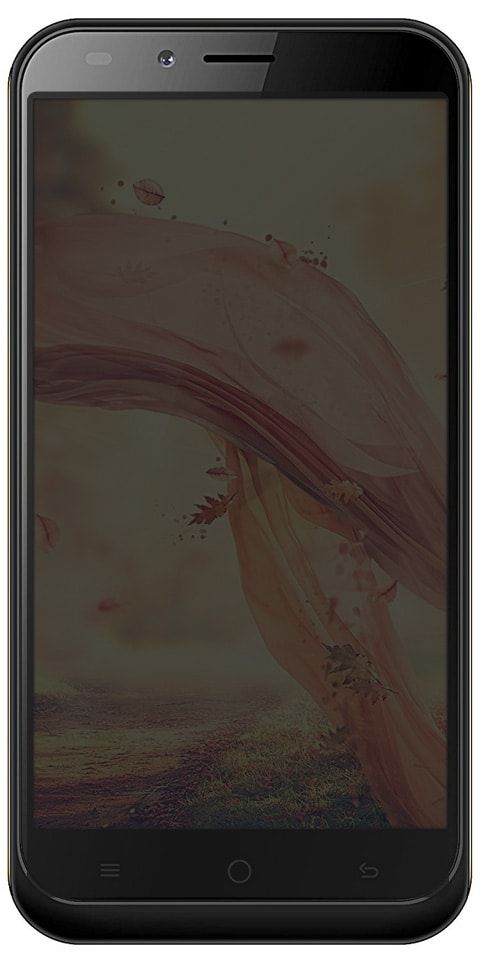Siapa yang Ada di Mac WiFi Saya - Cari Tahu Siapa yang Terhubung
Pernahkah kalian memperhatikan WiFi Anda bekerja lebih lambat dari biasanya? Sebelum menggali bagaimana Anda dapat meningkatkan sinyal dan meningkatkan kinerja WiFi, cari tahu siapa yang sebenarnya terhubung ke jaringan WiFi Anda. Sebagian besar perangkat di rumah Anda dapat dihubungkan ke jaringan WiFi Anda, seperti laptop, smartphone, tablet, serta bohlam pintar, dan asisten rumah. Namun, mungkin saja ada orang asing yang masuk yang menyebabkan sinyal WiFi Anda kehilangan kecepatan. Pada artikel ini, kita akan membahas Siapa yang Ada di Mac WiFi Saya - Cari Tahu Siapa yang Terhubung. Mari kita mulai!
Ada juga banyak alasan berbeda mengapa Anda ingin tahu perangkat apa yang terhubung ke WiFi Anda. Untungnya, ini pemeriksaan yang sangat mudah. Ada dua cara untuk melakukannya: Melalui antarmuka web router Anda, atau juga menggunakan perangkat lunak pemindaian jaringan. Untuk hasil yang lebih baik, Anda dapat mencoba kedua cara tersebut dan melihat apakah Anda menemukan perangkat terhubung yang sama dalam daftar.
Bagaimana Cara Menemukan Alamat IP Router Anda? | siapa yang ada di mac wifi saya
Untuk masuk ke antarmuka web router Anda, Anda harus membuka browser di salah satu perangkat Anda. Mereka yang terhubung ke router Anda sebenarnya. Kemudian Anda perlu membuka tab browser baru dan mengetik alamat IP router Anda ke dalam bilah alamat. Sebagian besar router memiliki alamat IP default 192.168.0.1 atau 192.168.1.1. Jika kalian mencoba untuk mengetik keduanya ke browser Anda dan tidak satupun yang berfungsi. Anda sebenarnya dapat menemukan alamat IP router Anda di bagian belakang router nirkabel Anda.

Jika kalian masih tidak yakin apa alamat IP router Anda, ada beberapa cara lagi untuk menemukannya. Beberapa lebih rumit dari yang lain. Cara mudah untuk melakukannya di Windows adalah dengan menggunakan Prompt Perintah utilitas. Saat Anda membuka utilitas, ketikkan ipconfig perintah dan klik Memasukkan .
- Dari sana, kalian akan menemukan alamat IP Anda di bawah Gerbang Default .
- Di Mac, ketuk ikon WiFi di bilah menu dan pilih Buka Preferensi Jaringan .
- Di setelan Jaringan Anda, Anda harus memilih Wifi dari menu sisi kiri dan ketuk Maju di pojok kanan bawah jendela.
- Kemudian pilih saja TCP / IP tab di jendela berikutnya. Di sana kalian akan menemukan alamat IP Anda di bawah Router .
Siapa yang Ada di Mac WiFi Saya - Cari Tahu Siapa yang Terhubung
Lampu router Anda berkedip, namun tidak ada yang menggunakannya. Atau kalian tidak memiliki kecepatan internet; Anda benar-benar membayar. Kemungkinannya adalah, tetangga Anda mengakses WiFi tanpa sepengetahuan Anda. Atau katakan saja, karena alasan lain kalian ingin melihat perangkat apa yang terhubung ke jaringan saya atau tidak.
Untungnya, sangat mudah untuk mengetahui siapa yang tersambung ke jaringan WiFi Anda. Yang harus Anda lakukan adalah menginstal aplikasi kecil di perangkat Anda. Kemudian itu akan memberikan daftar alamat IP dan MAC dari semua perangkat yang terhubung ke jaringan Anda.
Jadi, berikut adalah beberapa aplikasi dan metode terbaik untuk mengetahui siapa yang terhubung ke jaringan WiFi Anda.
uap cara memasang dlc
Siapa yang ada di WiFi Saya di Windows
Ada banyak program Windows yang menampilkan daftar perangkat yang terhubung ke jaringan Anda. Yang saya sarankan adalah Wireless Network Watcher via Nirsoft. Seperti semua aplikasi lain dari Nirsoft, yang satu ini juga memiliki berat beberapa KB dan juga dapat dijalankan langsung dari file .exe. Tidak perlu instalasi.
Untuk memulai, cukup unduh Pengamat Jaringan Nirkabel dari situs resmi Nirsoft (gulir ke bawah ke bagian bawah halaman untuk melihat link download). Kemudian, buka file zip dan jalankan .exe di dalamnya. Jika kalian melihat peringatan dari AntiVirus Anda, abaikan saja. Aplikasi ini benar-benar aman.
Aplikasi kemudian akan menampilkan semua perangkat, bersama dengan mereka Alamat IP dan MAC . Ini juga menunjukkan nama produsen perangkat, seperti Motorola, Apple, dll. Itu akan membantu Anda mengidentifikasi perangkat dengan lebih baik karena mengingat alamat MAC tidak nyaman.
Selanjutnya | siapa yang ada di mac wifi saya
Kalian juga dapat menyiapkan file pemberitahuan suara . Jadi, setiap kali perangkat baru terhubung ke WiFi Anda, Anda akan mendengar suara bip. Untuk melakukan itu, langsung saja ke pilihan > bip saat perangkat baru terhubung.
Saya juga mencoba alternatif terkenal lainnya seperti Advanced IP Scanner dan GlassWire, dan keduanya dalam versi gratisnya sama dengan Wireless Network Watcher. Jadi jangan repot-repot mencobanya. Dan jika kalian mencari opsi lanjutan, cobalah Pemindai IP Marah atau Wireshark. Namun, mereka membutuhkan pengetahuan teknis yang baik.
Siapa di WiFi Saya di MacOS
Sebenarnya tidak ada versi Mac dari Wireless Network Watcher. Dan opsi terkenal lainnya, yang gratis di Windows (seperti SoftPerfect WiFi Guard) menjadi berbayar di Mac ($ 9). Namun, untungnya, sebenarnya ada satu aplikasi. Siapa di WiFi saya adalah utilitas macOS yang benar-benar gratis, yang melakukan persis seperti yang dikatakannya. Itu menunjukkan daftar semua perangkat yang terhubung ke WiFi Anda. Aplikasi ini juga tersedia di iTunes, dan beratnya hanya 1 MB.
Setiap kali Anda membuka aplikasi, itu akan secara otomatis memindai jaringan Anda dan memberi Anda daftar semua perangkat yang terhubung. Ini juga memberi Anda pemberitahuan setiap kali perangkat baru bergabung dengan WiFi Anda juga.
Namun, tidak seperti pengamat jaringan di Windows, sebenarnya tidak begitu pandai mengambil nama perusahaan perangkat. Jadi, kalian harus menambahkan nama perangkat kalian secara manual. Dengan cara ini, saat Anda melihat perangkat baru lagi, Anda akan tahu bahwa itu sebenarnya bukan milik Anda.
cara memeriksa ukuran folder di google drive

Siapa di WiFi Saya di Android atau iOS?
Ada banyak aplikasi untuk Android dan iOS, yang dapat mengetahui, siapa yang terhubung ke WiFi Anda. Namun, yang terbaik adalah Fing. Ini adalah aplikasi gratis dan juga tersedia untuk Android dan iOS juga.
Seperti semua aplikasi lain, yang kami lihat sejauh ini. Fing juga menunjukkan daftar semua perangkat yang terhubung dengan alamat IP dan MAC mereka sebenarnya. Namun, yang membuatnya berbeda dari yang lain, adalah kemampuannya untuk menunjukkan nama perangkat dan kartu jaringan, pabrikan.
Misalnya, Pengamat Jaringan Nirkabel hanya dapat memberi tahu nama perusahaan. Jadi jika teman-teman Anda menghubungkan iPad dan Macbook, Anda akan melihat Apple tertulis di sebelahnya. Namun, Fing di sisi lain juga berhasil mengekstrak nama perangkat. Jadi, kalian dapat dengan mudah mengetahui perangkat mana yang menjadi milikmu dan mana yang sebenarnya bukan. Kalian juga dapat membuat akun Fing gratis dan melacak semua perangkat di jaringan WiFi apa pun.
Meskipun, satu hal yang hilang di Fing adalah ia tidak memberi Anda pemberitahuan setiap kali perangkat baru bergabung atau meninggalkan jaringan. Namun, untungnya ada satu aplikasi di Android - Jam Tangan WiFi , yang juga bisa melakukannya. Anda dapat mengubah 0n opsi pemberitahuan ini dari pengaturan.

Router | siapa yang ada di mac wifi saya
Menggunakan router untuk melihat daftar perangkat yang menghubungkan wifi Anda, memiliki Pro dan Kontra. Bagian baiknya adalah Anda tidak perlu memasang aplikasi apa pun. Namun, bagian buruknya adalah, sebenarnya tidak setiap pengguna memiliki akses ke router. Dan bahkan jika ya, masih perlu beberapa ketukan ekstra dan keseluruhan proses tidak cukup nyaman di perangkat seluler.
Jika kalian memiliki file pengaturan DNS dinamis di router Anda. Kemudian Anda bahkan tidak perlu terhubung ke jaringan itu. Untuk melihat siapa yang terhubung ke WiFi Anda. Ini pada dasarnya berarti Anda memantau jaringan rumah Anda dari kantor Anda.
Untuk mengetahui siapa yang terhubung ke WiFi Anda melalui router Anda. Cukup, masuk ke dasbor router Anda dengan mengetikkan alamat IP router di penjelajahan. Kemudian ketik nama pengguna dan kata sandi router. Jika kalian tidak tahu apa sebenarnya mereka, tanyakan pada orang yang telah menyetel router juga. Sebagian besar, itu adalah admin dan admin atau admin atau kata sandi sebenarnya. Kalian juga dapat menggunakan database kata sandi router default ini.
Apa Lagi | Siapa di WiFi Saya
Kemudian kalian akan melihat 'antarmuka web' router. Sekarang, karena semua router dibuat melalui pabrikan yang berbeda, antarmuka Router Anda mungkin terlihat berbeda dari saya sebenarnya. Namun, intinya selalu sama. Jadi, cari opsi yang pada dasarnya mengatakan, - Daftar Klien DHCP , Perangkat Terlampir , Nirkabel, Perangkat Terhubung, dll.
Sebagian besar waktu, itu ada di bawah setelan Nirkabel. Dan di sana, kalian akan melihat daftar semua perangkat beserta alamat IP dan MAC-nya. Jika kalian tidak yakin di mana menemukannya, lakukan pencarian Google cepat dari manual router Anda dan gunakan CMD + F atau CTRL + F. Untuk menemukan apa yang Anda butuhkan. Sebenarnya saya melakukan ini sepanjang waktu.
penganalisis jaringan untuk mac for
Kesimpulan
Baiklah, Itu saja Teman-teman! Saya harap kalian seperti ini yang ada di artikel mac wifi saya dan juga merasa terbantu untuk Anda. Beri kami tanggapan Anda tentang itu. Juga jika kalian memiliki pertanyaan dan masalah lebih lanjut terkait dengan artikel ini. Beri tahu kami di bagian komentar di bawah. Kami akan segera menghubungi Anda.
Semoga hari mu menyenangkan!
Lihat Juga: Cara Mengatur Wifi Atau Ethernet Sebagai Koneksi Terukur Windows 10